Excel中给表格添加表格线的方法有多种,包括使用边框工具、使用表格样式、通过条件格式设置等。以下将详细介绍如何操作:
1. 使用边框工具
这是最简单、最直接的方法。首先,选中要添加表格线的单元格区域,然后在“开始”选项卡中找到“边框”按钮。点击边框按钮可以选择各种不同类型的边框,如外边框、内边框、所有边框等。
2. 使用表格样式
Excel提供了一些预设的表格样式,可以快速为表格添加表格线。在“插入”选项卡中选择“表格”,然后选择一个预设的表格样式即可。
3. 使用条件格式设置
条件格式设置可以根据一定的条件动态添加表格线。可以在“开始”选项卡中选择“条件格式”,然后设置需要的条件和格式。
以下将详细介绍这三种方法。
一、使用边框工具
1.1 选择单元格区域
首先,选中你需要添加表格线的单元格区域。这一步非常重要,因为只有选中了单元格区域,才能对这些单元格进行操作。
1.2 打开边框选项
在Excel的“开始”选项卡中找到“边框”按钮。点击边框按钮会出现一个下拉菜单,里面有各种边框选项,如“下框线”、“上框线”、“左框线”、“右框线”、“所有框线”等。
1.3 选择合适的边框
根据你的需要,选择一个合适的边框选项。如果你希望为整个表格添加边框,可以选择“所有框线”。如果只需要某些特定的边框,如只添加外边框,可以选择“外框线”。
1.4 自定义边框
如果预设的边框不能满足你的需求,你还可以自定义边框。点击“边框”菜单中的“边框和底纹”选项,打开“设置单元格格式”对话框。在这里,你可以选择边框的颜色、线条样式和线条粗细。
二、使用表格样式
2.1 插入表格
首先,选中你要格式化的单元格区域,然后在“插入”选项卡中选择“表格”。这时会弹出一个对话框,确认你选中的区域是否正确,并勾选“表格包含标题”选项(如果你的表格有标题行的话)。
2.2 选择预设样式
插入表格后,Excel会自动添加一些默认的格式,包括表格线。如果你对默认的格式不满意,可以在“设计”选项卡中找到“表格样式”选项。点击这个选项,会出现各种预设的表格样式,你可以根据需要选择一个合适的样式。
2.3 自定义表格样式
如果预设的表格样式还是不能满足你的需求,你还可以自定义表格样式。在“表格样式”选项中,选择“新建表格样式”,然后在弹出的对话框中设置你需要的格式,包括边框、填充、字体等。
三、使用条件格式设置
3.1 选择单元格区域
首先,选中你需要添加表格线的单元格区域。这一步非常重要,因为只有选中了单元格区域,才能对这些单元格进行操作。
3.2 打开条件格式选项
在Excel的“开始”选项卡中找到“条件格式”按钮。点击这个按钮会出现一个下拉菜单,选择“新建规则”选项。
3.3 设置条件
在弹出的“新建格式规则”对话框中,选择“使用公式确定要设置格式的单元格”。然后在“为符合此公式的值设置格式”框中输入你的条件公式。
3.4 设置格式
点击“格式”按钮,打开“设置单元格格式”对话框。在这里,你可以设置符合条件的单元格的格式,包括边框、填充、字体等。选择“边框”选项卡,设置你需要的边框样式。
四、其他方法
4.1 使用绘图工具
Excel还提供了一些绘图工具,可以用来手动绘制表格线。在“插入”选项卡中找到“形状”按钮,然后选择“线条”工具。你可以用这个工具手动绘制表格线,不过这种方法比较麻烦,不推荐使用。
4.2 使用宏
如果你经常需要为表格添加相同的表格线,可以考虑使用宏。宏可以自动执行一系列操作,节省你的时间。你可以录制一个宏,然后在需要的时候运行这个宏,自动为表格添加表格线。
五、注意事项
5.1 保持一致性
在为表格添加表格线时,要注意保持一致性。尽量使用相同的边框样式、颜色和粗细,以保持表格的美观和整洁。
5.2 避免过度装饰
虽然表格线可以增加表格的可读性,但过多的表格线会让表格显得杂乱无章。因此,在添加表格线时,要适可而止,避免过度装饰。
5.3 考虑打印效果
在为表格添加表格线时,还要考虑打印效果。某些颜色和线条样式在打印时可能不太明显,因此在设置边框时,要选择适合打印的颜色和线条样式。
通过以上几种方法,你可以轻松地为Excel表格添加表格线,提高表格的可读性和美观性。希望这些方法能对你有所帮助。
相关问答FAQs:
1. 如何在Excel中给表格添加表格线?在Excel中给表格添加表格线非常简单。首先,选择你想要添加表格线的单元格范围。然后,点击Excel菜单栏中的“开始”选项卡,在“字体”组下方的“边框”图标上点击一下。接下来,在弹出的边框设置对话框中,选择你想要的线条样式和粗细,并点击“确定”按钮即可。
2. 怎样给Excel中的单元格添加精美的表格线?想要给Excel中的单元格添加精美的表格线,可以使用更多的边框样式和颜色来增加视觉效果。首先,选中你想要添加表格线的单元格范围。然后,点击Excel菜单栏中的“开始”选项卡,在“字体”组下方的“边框”图标上点击一下。接下来,在弹出的边框设置对话框中,选择你想要的线条样式和粗细,并选择不同的颜色。你可以尝试不同的线条组合,以创建出令人满意的精美表格线效果。
3. 如何为Excel表格中的列和行添加边框线?如果你想要为Excel表格中的列和行添加边框线,可以采用以下方法。首先,选中你想要添加边框线的列或行。然后,点击Excel菜单栏中的“开始”选项卡,在“字体”组下方的“边框”图标上点击一下。接下来,在弹出的边框设置对话框中,选择你想要的线条样式和粗细,并点击“确定”按钮。这样,你就可以为选中的列或行添加边框线,使其在Excel表格中更加醒目和易于辨认。
文章包含AI辅助创作,作者:Edit1,如若转载,请注明出处:https://docs.pingcode.com/baike/4833936